Mit iOS 12 nutzt Ihr iPhone maschinelles Lernen, um sich im Laufe der Zeit an Ihr Verhalten anzupassen – und macht es so einfacher, Dinge zu erledigen.
Inhalt
- Leistung verfeinern
- Benachrichtigungen sind weniger überwältigend
- „Während des Schlafengehens nicht stören“ ist nach einer Weile wirksam
- Bildschirmzeit erfordert Willenskraft
- Siri hilft Ihnen, den Überblick zu behalten
- Neu gestaltete Apps sehen elegant aus
- Mehr Spaß mit iMessage
- Haben Sie Ihr Passwort vergessen? Machen Sie sich darüber keine Sorgen
- iOS 12 bringt erfrischende Veränderungen
- Verwendung von iOS 12 auf dem iPad
Letzten Jahren iOS 11-Update dem iPhone und iPad etwas mehr Anpassbarkeit hinzugefügt. Es hat die Art und Weise, wie wir mit unseren Apple-Geräten interagieren, verändert, aber nicht wesentlich. iOS 12 bringt alles auf die nächste Ebene. Wir haben den größten Teil des Sommers damit verbracht, das Betaprogramm von Apple zu nutzen, von gruppierten Benachrichtigungen bis hin zu Siri-Vorschlägen für iOS 12 trägt dazu bei, das iPhone etwas intelligenter zu machen und behebt einige Probleme, die wir bei der Bedienung hatten System.
Mit dem neuen Betriebssystem ist das Verhalten Ihres iPhones von entscheidender Bedeutung für die Funktionsweise des Betriebssystems. Wie bei jeder künstlichen Intelligenz gilt: Je mehr Sie sie nutzen, desto besser wird sie funktionieren. Da Sie Ihr iPhone täglich nutzen, ist auch kein zusätzlicher Aufwand erforderlich. Langsam aber sicher finden Sie empfohlene Apps, Personen, denen Sie eine SMS senden können, Erinnerungen an die Teilnahme oder Buchung bestimmter Veranstaltungen und mehr. Mit iOS 12 ist es ganz einfach, Ihr iPhone so zu trainieren, dass es sich an Ihren Lebensstil anpasst.
Verwandt
- Die besten Dating-Apps im Jahr 2023: unsere 23 Favoriten
- Die Installation eines wichtigen Sicherheitsupdates für Apple-Geräte dauert nur wenige Minuten
- Dieses 600-Dollar-Android-Handy hat einen großen Vorteil gegenüber dem iPhone
Leistung verfeinern
Das Hauptziel von Apple mit iOS 12 besteht darin, ein Betriebssystem bereitzustellen, das auf allen Geräten – neuen und alten – schneller und reaktionsfähiger ist, weshalb das Update erfolgt Funktioniert auf mehr iPhone- und iPad-Geräten als jemals zuvor. Das bedeutet, die CPU-Leistung auf den höchsten Leistungszustand zu bringen und sie zu reduzieren, um die Akkulaufzeit zu verlängern. Zu den weiteren Verbesserungen gehören flüssigere und schnellere Animationen.




Bei älteren iPhones sollten Sie deutliche Leistungssteigerungen bemerken – das haben wir auf jeden Fall getan. Wir haben die Beta auf einem iPhone 6S und einem iPhone 7 Plus installiert und die Leistung war flüssig und schnell. Wenn Sie immer noch Probleme haben, könnte es sein aufgrund Ihrer Batterieeffizienz. Möglicherweise möchten Sie Ihr Gerät zu einem Apple Store bringen und den Akku austauschen.
Gruppierte Benachrichtigungen verbessern das iOS-Erlebnis erheblich und ermöglichen es uns, jeden Stapel nach Wichtigkeit zu betrachten.
Mit jedem Beta-Update für iOS 12 stellten wir eine leichte Verbesserung der Akkulaufzeit fest. Bei der letzten Entwickler-Beta hielt unser 7 Plus mit 27 Prozent Rest um 17:45 Uhr etwas länger durch. – hält uns den gesamten typischen Arbeitstag hindurch.
Mit der finalen Version von iOS 12 stellten wir fest, dass unser Akku nur geringfügig länger hielt. Nachdem wir es um 8:30 Uhr vom Ladegerät genommen hatten, lag es um 10 Uhr bei 86 Prozent. Mittags lag es bei 56 Prozent (nach Annahme eines Anrufs) und am Ende unseres Arbeitstages um 18 Uhr bei 16 Prozent. Um fair zu sein, ist dies definitiv ein Fortschritt im Vergleich zu der Zeit, als wir letztes Jahr unser iPhone 7 Plus mit iOS 11 verwendeten – die bis zum frühen Nachmittag etwa ein Prozent erreichen würde.
Aber da Apples neuer A12 Bionic-Chip in der neuesten iPhone-Reihe zum Einsatz kommt, dürfte der Akku nicht annähernd so stark beansprucht werden. Apple gibt an, dass Sie mit dem iPhone X auf dem XS 30 Minuten mehr Zeit haben, während das XS Max 90 Minuten mehr Zeit hat. Wie für das iPhone XR, soll es anderthalb Stunden länger durchhalten als das iPhone 8 Plus.
Nachdem wir unser iPhone XS um 7:45 Uhr bei 100 Prozent vom Ladegerät genommen hatten, waren es um 16:00 Uhr 57 Prozent. - Das war, nachdem ich es für Textnachrichten, soziale Medien und das Hören von Spotify verwendet hatte, während ich mich auf den Tag vorbereitete. Als wir uns um 21 Uhr fürs Bett fertig machten, lag der Wert bei 14 Prozent. (nachdem wir ein paar kurze Telefonate geführt hatten), was bedeutete, dass es fast 12 Stunden durchhielt, bevor wir es wieder an das Ladegerät anschließen mussten. Für einen langen Tag voller Benachrichtigungen, sozialer Medien, Telefonanrufe und Musik-Streaming würden wir sagen, dass die Akkulaufzeit eines ganzen Tages ausreicht.
Benachrichtigungen sind weniger überwältigend
Jeder iPhone- oder iPad-Nutzer kennt die endlose Liste an Benachrichtigungen auf dem Sperrbildschirm. Vereinzelte Textnachrichten, Nachrichtenmeldungen, Social-Media-Benachrichtigungen, E-Mails – es ist schwierig, sich zurechtzufinden und den Überblick über Benachrichtigungen zu behalten. Wenn dieselbe Person Ihnen mehrmals eine SMS geschrieben hat, müssen Sie nach oben und unten scrollen, um das Gesagte zusammenzusetzen, oder einfach in die App springen.
Zum Glück übernimmt Apple eine Funktion von Android, die wir schon lange lieben – gruppierte Benachrichtigungen. Alles ist übersichtlich in Stapeln organisiert, basierend auf der Art der Benachrichtigung oder App. Es verbessert das iOS-Erlebnis erheblich und ermöglicht es uns, jeden Stapel nach Wichtigkeit zu betrachten, anstatt sie alle sortieren zu müssen.
Sie können auch auswählen, welche Benachrichtigungen Sie auf dem Sperrbildschirm deaktivieren möchten. Dies ist eine gute Möglichkeit, die Flut an Benachrichtigungen im Laufe des Tages zu steuern. Wenn Sie eine Benachrichtigung erhalten, wischen Sie nach links und tippen Sie auf Verwalten, wodurch Sie sie vollständig ausschalten können. Alternativ können Sie auch auf tippen Leise liefern, und die Benachrichtigung wird im Benachrichtigungscenter angezeigt, jedoch nicht auf dem Sperrbildschirm.
Der Modus „Bitte nicht stören“ hat uns dabei geholfen, die Gewohnheit aufzugeben, die ganze Nacht über ständig auf Benachrichtigungen zu achten.
Wir können uns nicht vorstellen, zu der Art und Weise zurückzukehren, wie iOS früher mit Benachrichtigungen umgegangen ist. Es ist jetzt viel weniger Arbeit, sie zu sichten.
„Während des Schlafengehens nicht stören“ ist nach einer Weile wirksam
Als „Bitte nicht stören“ zum ersten Mal eingeführt wurde, gab es außer der Möglichkeit, die Funktion ein- und auszuschalten, keine Anpassungsoptionen. Mit iOS 12 ist es jetzt möglich, bestimmte Zeitrahmen für das automatische Ein- und Ausschalten festzulegen, ohne dass Sie sich darum kümmern müssen, dies manuell zu tun.

Die Funktion, auf die wir uns am meisten gefreut haben, war der „Bitte nicht stören“-Modus während der Schlafenszeit, der verhindert, dass zu festgelegten Zeiten Benachrichtigungen auf dem Sperrbildschirm angezeigt werden. Wenn es aktiviert ist, wird auf Ihrem Sperrbildschirm eine Benachrichtigung angezeigt, die Sie darüber informiert, dass es aktiviert ist und dass alle Benachrichtigungen und Anrufe stummgeschaltet und ausgeblendet werden. Es ist uns sehr ans Herz gewachsen.
Wir waren froh, dass die Screen Time-Funktion hinzugefügt wurde, aber sie weckte in uns nicht wirklich den Wunsch, unsere Gewohnheiten zu ändern.
Um 10 Uhr. Jede Nacht wird unser Display dunkler und bleibt die ganze Nacht bis 7 Uhr morgens stumm. Wir versuchen einzuschlafen, und es ist eine Erleichterung, nicht sehen zu müssen, wie unser Display blinkt oder unser Telefon vibriert – wir freuen uns jede Nacht darauf. Es hat uns auch die Angewohnheit abgewöhnt, die ganze Nacht über ständig auf Benachrichtigungen zu achten.
Wenn die Schlafenszeit mit „Bitte nicht stören“ endet, ist die „Guten Morgen“-Begrüßung, die zusammen mit dem Wetter auf dem Sperrbildschirm erscheint, eine nette Geste und ein guter Start in den Tag.
Bildschirmzeit erfordert Willenskraft
Smartphone-Sucht ist im Laufe der Jahre ein wachsendes Diskussionsthema gewesen, im Jahr 2018 jedoch noch mehr. Sowohl Apple als auch Google habe Tools hinzugefügt in ihren jeweiligen Betriebssystem-Updates in diesem Jahr, um der zunehmenden Smartphone-Nutzung gerecht zu werden. iOS 12 fügt in der Einstellungen-App einen neuen Abschnitt namens „Bildschirmzeit“ hinzu. Es bietet eine Zusammenfassung Ihrer Smartphone-Nutzung und die Möglichkeit, Zeitlimits für bestimmte Apps festzulegen.

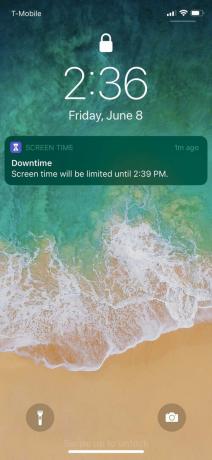
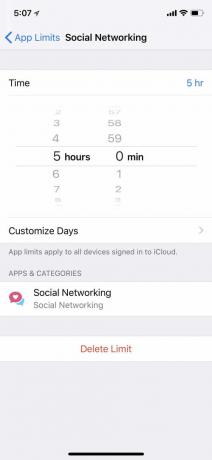

Wir freuten uns über die Funktion und waren überrascht, als wir unsere Smartphone-Nutzungsstatistiken sahen – etwa wie oft wir unser Telefon pro Stunde in die Hand nehmen –, aber die Neugier lässt schnell nach. Es hat uns nicht wirklich dazu gebracht, unsere Gewohnheiten zu ändern. Manchmal erhielten wir Benachrichtigungen mit einer Zusammenfassung unserer Bildschirmzeit für die Woche. Nennen wir es Ablehnung, aber wir haben selten darauf getippt, um die Ergebnisse anzuzeigen. Es ist zu einer Benachrichtigung geworden, die wir stattdessen fast immer von unserem Sperrbildschirm löschen.
Mit App-Limits, mit denen Sie ein Limit für die Nutzungsdauer einer App festlegen können, ist es äußerst einfach, das Limit außer Kraft zu setzen. Die Option, die Einschränkung entweder zu deaktivieren oder zu verzögern, wird Ihnen über ein Popup angeboten, ohne dass Sie zusätzliche Schritte unternehmen müssen, um zu Ihren Einstellungen zu gelangen.
Siri ist in iOS 12 endlich etwas nützlicher, insbesondere Siri-Vorschläge.
Wir haben versucht, App-Limits festzulegen, um unsere Nutzung sozialer Medien einzuschränken, aber es funktionierte nur etwa 10 Minuten lang, bevor wir unseren Versuch, uns von Instagram fernzuhalten, aufgaben. Es ist zu einfach, App-Limits zu ignorieren.
Als wir anfingen, Screen Time zu verwenden, wollten wir wie auf individuell Limits für Apps festlegen Android 9 Pie, anstatt sie nach Kategorien zu bündeln (soziale Medien, Unterhaltung, Produktivität usw.). Nach längerer Nutzung der Funktion ist es jedoch produktiver, alle Apps zu gruppieren. Auf diese Weise können Sie versuchen, sich darauf zu konditionieren, sich von allen Social-Media-Apps oder Unterhaltungs-Apps fernzuhalten. Wenn Sie auf bestimmte Apps festgelegt sind, die Sie unbedingt immer benötigen, können Sie diese zur Kategorie „Immer erlaubt“ hinzufügen.
Mit der Funktion „Ausfallzeit“ können Sie ein Zeitfenster festlegen, in dem Benachrichtigungen deaktiviert sind – ähnlich wie bei „Bitte nicht stören“ vor dem Schlafengehen. Die Idee besteht darin, sicherzustellen, dass arbeitsbezogene Apps Sie beispielsweise zu Hause nicht stören, und das funktioniert auch gut genug. Ebenso wie App-Limits und Bildschirmzeit erfordern Ausfallzeiten persönliche Zurückhaltung, da es sonst leicht ist, alte Gewohnheiten fortzusetzen.

Wir wünschten, wir könnten auch mit App-Limits ein Zeitfenster einplanen, so wie wir es mit Ausfallzeiten können. Im Moment können Sie lediglich die Tage anpassen, an denen App-Limits aktiviert werden sollen, und die Zeitspanne festlegen, für die sie aktiviert werden sollen. Es wäre nützlicher, wenn wir jeden Tag bestimmte Zeiten festlegen könnten, von denen wir wissen, dass wir bestimmte Apps nicht nutzen möchten.
Siri hilft Ihnen, den Überblick zu behalten
Siri ist in iOS 12 endlich etwas nützlicher. Mit Siri Shortcuts kann der Sprachassistent durch Schnellaktionen, die alle über die neue Shortcuts-App zugewiesen werden können, noch viel mehr. Im Moment können Sie nicht viel tun, außer Sprachbefehle so anzupassen, dass sie eine bestimmte Aktion auslösen. Indem wir Siri beispielsweise unsere Privatadresse (oder einen beliebigen Satz) mitteilen, können wir die Lyft-App sofort starten.
Mit ein paar neuen Funktionen, die in iOS 12 hinzugefügt wurden, hat iMessage endlich wieder etwas mehr Liebe bekommen.
Eine unserer Lieblingsverbesserungen an Siri sind Siri-Vorschläge. Da wir das Spotlight-Suchtool bereits täglich verwenden, um auf bestimmte Apps zuzugreifen, werden unten praktischerweise Vorschläge angezeigt, die wirklich hilfreich sind.
Wenn wir uns per SMS mit einem Freund unterhalten und entweder nicht geantwortet haben oder dazu neigen, ihm häufiger zu schreiben als anderen, schlägt Siri vor, eine Nachricht zu senden. Als wir den Anruf eines Familienmitglieds verpassten, erhielten wir den Vorschlag, zurückzurufen.
Wir sind so sehr auf Siri-Vorschläge angewiesen, besonders an besonders arbeitsreichen Tagen, an denen wir viel zu tun haben Denken Sie daran, und Siri erinnert uns daran, unsere Eltern zurückzurufen oder auf die SMS eines Freundes zu antworten Nachricht.

Wenn Sie Mittag- oder Abendessen über iMessage planen, wird außerdem empfohlen, die Veranstaltung zu Ihrem Kalender hinzuzufügen. Bei diesen Schaltflächen handelt es sich um Ein-Klick-Aktionen, sodass es nicht viel Aufwand erfordert, Siris Vorschlägen zu folgen, was praktisch ist.
Sie können auch anpassen, wo Siri-Vorschläge angezeigt werden sollen. Gehe zu Einstellungen > Siri & Suche und scrollen Sie nach unten. Von dort aus können Sie die Option deaktivieren Vorschläge in der Suche, Vorschläge in Look Up, oder Vorschläge auf dem Sperrbildschirm – alles ganz nach Ihren Wünschen.
Auch wenn Siris Transkriptionsfähigkeit in iOS 12 nicht besser geworden ist, freuen wir uns, dass es sich auf sinnvolle Weise nützlich machen kann.
Neu gestaltete Apps sehen elegant aus
Apfel hat eine neue App namens Measure eingeführt – eine App, die ARKit 2.0 nutzt, um mit der Kamera des Telefons die Entfernung zwischen Objekten und Räumen in der realen Welt zu ermitteln. Während die App immer noch empfiehlt, für präzise Messungen ein Maßband oder einen Messstab zu verwenden, haben wir festgestellt, dass diese recht genau sind, wenn Sie eine grobe Schätzung benötigen. Es handelt sich jedoch um eine dieser Apps, die Sie nur für bestimmte Fälle verwenden.
Besitzer eines iPhone X, iPhone XS, XS Max oder XR haben jetzt Zugriff auf Animojis und die neuen Memojis von iOS 12.
Auch die Fotos-App erhielt einige Upgrades. Mit der neuen Registerkarte „Für Sie“ werden alle Fotos nach Highlights organisiert. Egal, ob es sich um ein Konzert in Philadelphia oder eine Reise nach Spanien handelte, die Registerkarte ordnet sie übersichtlich in Alben zum Durchsehen ein. Was uns besser gefällt, ist die verbesserte Suche, mit der wir nach bestimmten Veranstaltungsorten oder Orten suchen können, um unsere Fotos viel schneller zu finden.
Einige andere Apps haben in diesem Update etwas Liebe erfahren. Die Aktien-App, die die meisten Leute wahrscheinlich deinstallieren, verfügt jetzt über integrierte Apple News. Für Finanzinteressierte ist es durch die Neugestaltung einfacher, Aktien zu überprüfen und gleichzeitig die Nachrichten des Tages zu lesen. Uns gefällt auch, wie elegant es im Vergleich zur etwas langweiligen Stocks-App davor aussieht.
Auch die Voice Memo-App hat ein neues Erscheinungsbild, das sie zeitgemäßer macht. Bei der neuen Version befindet sich die Aufnahmetaste unten, während frühere Aufnahmen oben aufgelistet werden – was die Bedienung komfortabler und intuitiver macht. Sie können auch nach oben wischen, um den Rekorder im Vollbildmodus anzuzeigen. Dort besteht auch die Möglichkeit, den Ton zuzuschneiden.
Mehr Spaß mit iMessage
Angesichts der Fülle an iMessage-Funktionen, die Apple mit iOS 10 veröffentlicht hat, waren wir verblüfft, dass iOS 11 keine unterhaltsamen Funktionen enthielt. Zum Glück revanchiert sich iOS 12 mit einigen neuen Funktionen. Sie können nicht nur schnell und einfach Memojis von sich selbst erstellen, sondern diese auch als Aufkleber in der Kamera-App von iMessage verwenden. Zugegeben, Sie benötigen ein iPhone X oder neuer, um diese Funktion nutzen zu können.




Für diejenigen, die auf dem iPhone 8, 8 Plus oder früheren Geräten festsitzen, gibt es immer noch Spaß mit iMessage. Tippen Sie in der Kamera-App auf das Sternsymbol. Sie gelangen automatisch in den Selfie-Modus und können dies tun Fügen Sie Ihren Fotos Aufkleber (abhängig von den heruntergeladenen Aufkleberpaketen), Text, Filter und Formen hinzu. Sie ist der Kamera von Snapchat oder Facebook Messenger sehr ähnlich und es ist praktisch, sie in iMessage integriert zu haben.
Eine kleine Änderung, an die wir uns endlich gewöhnt haben, ist die Fotos-App, die sich jetzt in der App-Schublade von iMessage befindet. Anstatt Fotos über iMessage zu senden, indem Sie auf die Kamerataste und dann auf Ihr Fotoalbum tippen, erleichtert iOS 12 den Zugriff mit einem Schritt weniger. In der Schublade werden alle Ihre letzten Fotos angezeigt. Tippen Sie in der rechten Ecke auf „Alle Fotos“. bringt Sie im iMessage-Fenster zu Ihrem gesamten Fotoalbum, wo Sie ganz einfach eines auswählen und versenden können über.

Diejenigen mit einem iPhone X, iPhone XS, XS Max oder XR haben jetzt auch Zugriff auf Animojis und iOS 12 neu Memojis. Mit der TrueDepth-Kamera auf der Vorderseite können Sie jetzt Animojis erstellen, die genau wie Sie aussehen. Sie haben die Möglichkeit, die körperlichen Merkmale wie Augen und Haare sowie Accessoires wie Ohrringe und Brillen anzupassen. Da es Ihre Muskelbewegungen widerspiegelt, können Sie mit Ihrem Memoji 30-Sekunden-Videos aufnehmen, um sie dann in iMessage-Konversationen zu senden und wiederzugeben.
Haben Sie Ihr Passwort vergessen? Machen Sie sich darüber keine Sorgen
Seien wir ehrlich: Es kann schwierig sein, sich alle Passwörter für die unzähligen Konten auf unserem Telefon zu merken. Mit iOS 12 können Sie im neuen Bereich „Passwörter & Konten“ jedes gewünschte Passwort speichern.

Jedes Passwort, das Sie auf Ihrem Telefon speichern, füllt die Felder für Benutzername und Passwort automatisch aus – so müssen Sie es nicht manuell eingeben oder laufen Gefahr, es vollständig zu vergessen.
Google hat in Android 8 Oreo eine ähnliche Funktion eingeführt und wir freuen uns, dass Apple dasselbe getan hat. Es ist praktisch, es in das Betriebssystem integriert zu haben. Jedes Mal, wenn wir ein Passwort eingeben, erscheint eine Benachrichtigung, die es uns ermöglicht, entweder ein neues zu speichern oder einen vorhandenen Benutzernamen und ein vorhandenes Passwort zu verwenden – alles mit einem Fingertipp.
Alle Ihre Passwörter werden an einem Ort in Ihren Einstellungen protokolliert und die Liste ist übersichtlich organisiert, wann immer Sie darauf zugreifen möchten.
iOS 12 bringt erfrischende Veränderungen
Mit iOS 12 bringt Apple notwendige Verbesserungen mit, die bisher gefehlt haben iOS 11. Diesmal sind die Änderungen viel größer – mit komplexeren Funktionen, die dazu beitragen, das Benutzererlebnis flüssiger zu gestalten. Dank maschinellem Lernen lernt das iPhone Ihre Verhaltensmuster und passt sich im Laufe der Zeit an, wodurch es einfacher wird, einfache Dinge zu erledigen.
Aber es hilft Ihnen auch, Sie daran zu erinnern, dass es wichtig ist, sich auch eine Auszeit vom Telefon zu nehmen. Während es an Ihnen liegt, mit der Festlegung von Grenzen Schritt zu halten, sind „Bildschirmzeit“ und „Bitte nicht stören“ äußerst nützliche Tools in iOS 12, die Ihnen dabei helfen können, die Zeit auf Ihrem Smartphone besser zu verwalten.
Verwendung von iOS 12 auf dem iPad
Auf dem iPad erfordert iOS 12 die Verwendung genau derselben Gesten wie auf dem iPhone X. Gerüchten zufolge plant Apple, den Home-Button in Zukunft vom iPad zu entfernen, sodass die Gesten bald sinnvoller sein könnten. Aber auf unserem iPad Mini fühlte es sich zunächst etwas fremd an – vor allem, da wir an unser iPhone 8 Plus gewöhnt waren.
Nach einer Weile gewöhnten wir uns jedoch daran, mit dem Gerät zu navigieren. Ohne Kerbe ist es möglicherweise schwierig, genau zu bestimmen, wo man nach unten wischen muss, aber das Display reagiert so schnell, dass das jeweilige Menü angezeigt wird, solange man nach rechts oder links nach unten wischt. Wie beim iPhone X müssen Sie auf der linken Seite des Geräts nach unten wischen, um auf die Benachrichtigungsseite zuzugreifen, und auf der rechten Seite, um zum Kontrollzentrum zu gelangen. Insgesamt fühlte sich das Betriebssystem auf dem iPad Mini flüssig an und wir konnten keine Verzögerungen oder Leistungsprobleme feststellen.
Zu Laden Sie iOS 12 herunter Gehen Sie auf Ihrem Gerät einfach zu Einstellungen > Allgemein > Software-Update. Möglicherweise müssen Sie zunächst einige Daten löschen, damit das Update heruntergeladen werden kann. Vergessen Sie nicht, ein Backup in der Cloud durchzuführen und stellen Sie sicher, dass Ihr Gerät kompatibel ist.
Aktualisiert am 11. Oktober: Aktualisierte Informationen zum Akku und zur Verwendung von iOS 12 mit dem iPad hinzugefügt
Empfehlungen der Redaktion
- Ein iPhone wurde gerade für einen wahnsinnigen Betrag versteigert
- So entfernen Sie die Apple-ID einer anderen Person auf Ihrem iPhone
- Warum Sie Apple Pay bei Walmart nicht nutzen können
- Dieses kleine Gerät bietet Ihnen die beste Funktion des iPhone 14 für 149 US-Dollar
- iPhone 15: Veröffentlichungstermin- und Preisprognosen, Leaks, Gerüchte und mehr




